こんにちは!フリーランスデザイナーのてれすたです!
ふと気づきました。
freeeを1ヶ月だけ契約したら、無料(もしくは格安)で確定申告できるのでは?
確定申告のときだけ無料体験すればめっちゃ節約できるのではないか思ったわけです。
仮に無料体験期間が使用済みだとしても、1ヶ月契約するだけでいいなら1,480円で済むな…と。
ちょっとケチなようではありますが、これができたら個人や副業勢には朗報なわけです。
ということで今回は、「freeeを1ヶ月だけ契約して無料で確定申告できるのか?」を解説していきます。
これができたら激アツだ!
【結論】1ヶ月だけの契約でも確定申告できる

結論、1ヶ月だけでも契約していれば確定申告することができます。
具体的な手順としては、
- 確定申告の時期(2月頃)に、freeeを契約する
- 確定申告をする
- 1ヶ月以内にfreeeを解約する
このような手順で利用すれば、1ヶ月分の料金だけで確定申告ができちゃいます。
まさか出来てしまうとは…!
ただし色々と注意が必要そう…最後までしっかり読んでから実行してみてください。
注意点
【注意その1】無料体験版では確定申告ができない

残念ながら、freeeの無料体験版では確定申告を完結することができません。
無料体験版では一部機能に制限がかけられており、確定申告をすることはできません。
無料体験版と有料版のちがいは、下記のとおり。
無料体験版と有料の違い
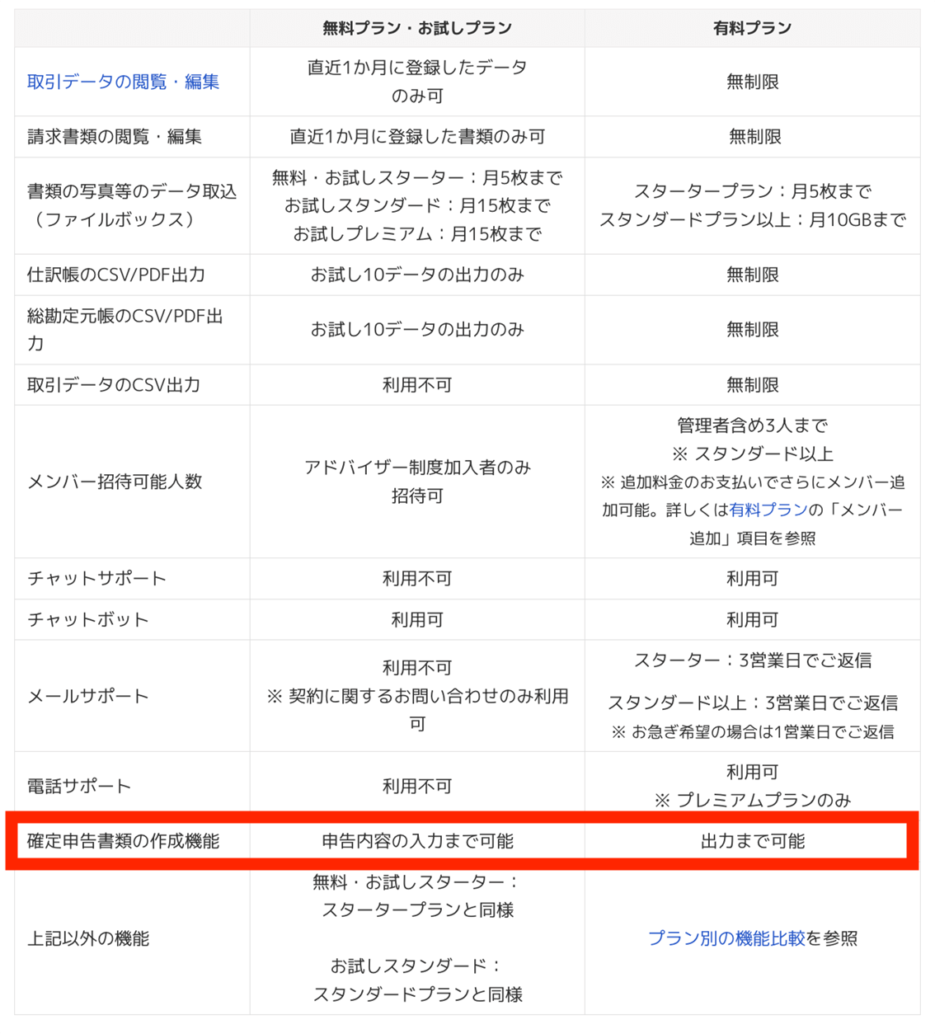
ざっくりいうと、確定申告の記入や計算機能を使って申告書を作成するとこまではできるけど、出力したり申請することはできないということになります。
つまり、確定申告書は作れるけど申請まではできません。とな
う〜ん、あと少しだったんだけどな
それでも「無料体験版のみで申請したい!」という場合は、
- freeeの無料版で確定申告を作る
- 「確定申告書等作成コーナー:国税庁HP」で書き写す
- 申請する
という方法で、無料申請することもできます。
ちょっと面倒なのでおすすめはしませんが、無料でできるのは嬉しいですよね。
【注意その2】経費入力は一気にやらなければいけない

freeeを1ヶ月だけ利用して確定申告するときは、経費や売上を一気に入力しなければいけません。
freeeを1年通して契約する理由は、経費や売上を記入して管理していくためですよね。
1ヶ月しか契約しない場合は、1年分の売り上げや経費を一気に記入しなければいけないということになり、なかなか大変になりそうです。
売り上げ件数や経費が多い人は、かなり大変かもです。
件数が多いと大変そう…
とはいえ、そこまで売り上げや経費の件数がないなら、1ヶ月だけ契約する方法でも余裕かも。
【注意その3】電子帳簿保存法に対応するソフトを、別で導入しなければいけない
2024年から正式にスタートした「電子帳簿保存法」。
こちらの要件をクリアするためには、請求書などを電子保存するためのソフトを導入する必要があります。
freeeを使っていれば、freeeで電子保存できるので問題ありません。
しかし、今回紹介する「freeeを無料で確定申告する方法」を実行するなら、保存用のソフトを別で導入しなければいけないことになります。
2024年1月現在、個人事業主が無料で使えるソフトは下記の2つのみです。
ただし、下記を見てわかるとおり、
マネーフォワードクラウドBoxはデータを保存して管理することはできるものの、スキャナ保存などの機能はついていません。
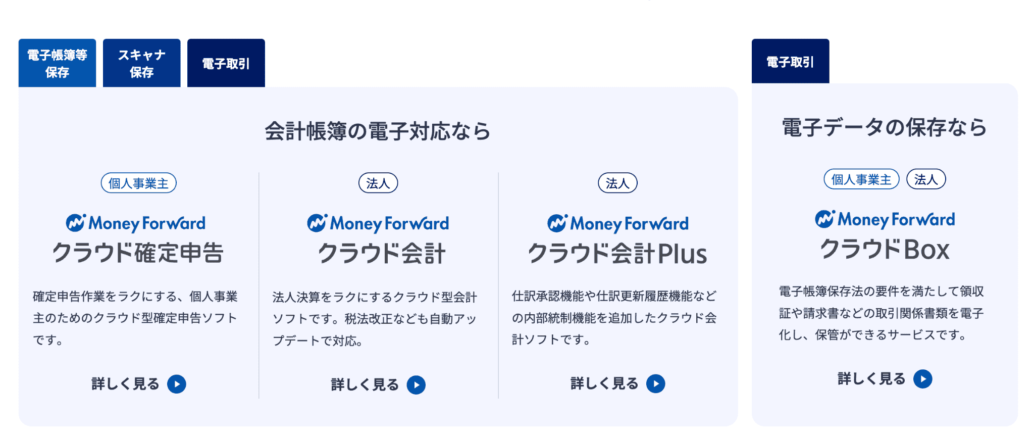
つまり、クラウドBoxだけでは機能が足りないということです。ダメです。
バタラクについては、あまり情報がなく使ったこともないのでおすすめしませんが、電子帳簿保存に対応できるだけの機能はあるらしいので、気になる方は使ってみてもいいかもです。
おすすめの利用方法

ここまでの解説をまとめると、
- 無料体験版だと、申請まではできない
- 有料版なら、申請までできる
- 売上や経費の入力は、一括でやらなければいけない。
- 電子保存するソフトが別で必要
という感じ。
これらを踏まえて、個人的におすすめの方法を提示するのであれば、
- 申告までしたいなら、有料版を1ヶ月だけ利用する(1,480円)
- 申告は自分でできるなら、無料版を1ヶ月だけ利用する(無料)
- 電子保存まで一括で対応したいなら、有料版を継続利用する(月額980円※年払いの場合)
このどれかの方法で活用するのがいいんじゃないかなと思います。
上記2つは、売上や経費を一気に書かなきゃいけないのは変わらないので、あとは申請までしたいかどうかで決めればいいかなと。
申請できるかどうかで決めればOK!
とはいえ、無料体験版は1回しか利用できないので、それ以降は有料1ヶ月でやり切るしかなさそうではあります。
そこらへんの注意を知った上で、活用してみてくださいね!
ちなみに私は、電子保存に対応するためのソフトを別契約するのは面倒なので、freeeを年間契約しております。なんだかんだこれが1番ラク。
まとめ

以上、「freeeを1ヶ月だけ契約して無料で確定申告できるのか?」でした!
- 申告までしたいなら、有料版を1ヶ月だけ利用する(1,480円)
- 申告は自分でできるなら、無料版を1ヶ月だけ利用する(無料)
- 電子保存まで一括で対応したいなら、有料版を継続利用する(月額980円※年払いの場合)
このいずれかの方法で、確定申告をしてみてくださいね〜
追記:2024.01
2024年から電子帳簿保存法が正式にスタートしてしまったので、会計ソフトを契約するのは避けられなくなりました。
そのため、有料版を契約して使うことが現時点で一番おすすめの方法です。
電子帳簿保存法により「電子保存するためのソフト」が必須になりました。
「確定申告用のソフト」と「電子保存するためのソフト」を2つ用意するのは面倒ですよね。なのでfreeeで一括で済ませる方がおすすめです。時間もお金も節約できます。
もしも、
電子保存ってなに?
なんでソフト必要なの?
という方は、下記の記事を見れば「電子保存とは何か?」がよくわかります。
一読しておくのをおすすめします。
そもそも確定申告とかの知識0だよ
という初心者の人は、下記のような漫画をサクッと読んでおくといいですよ。
これ1冊で、確定申告や経理の知識を知ることができます。


